1. Git 下载
1.1 git 官网下载
Git 官网 https://git-scm.com/download/win
根据自己的电脑系统下载对应的版本
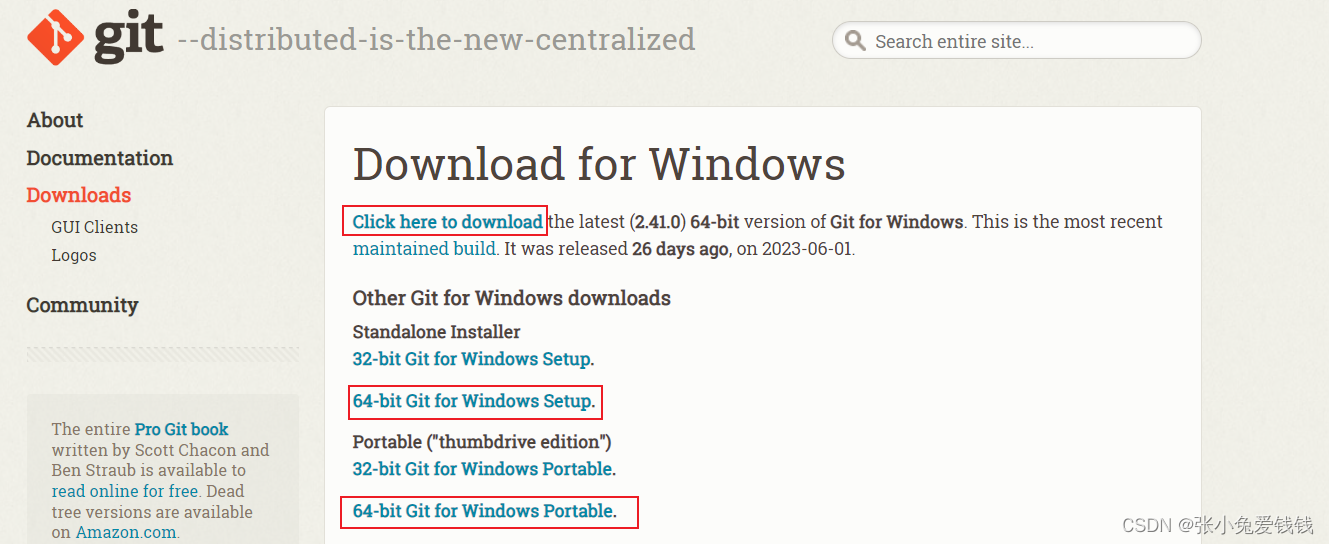
1.2 百度网盘下载
百度网盘:https://pan.baidu.com/s/17Thcov7VKfIc_hINcQimrw
提取码:1314
2. 安装git
2.1 双击安装包
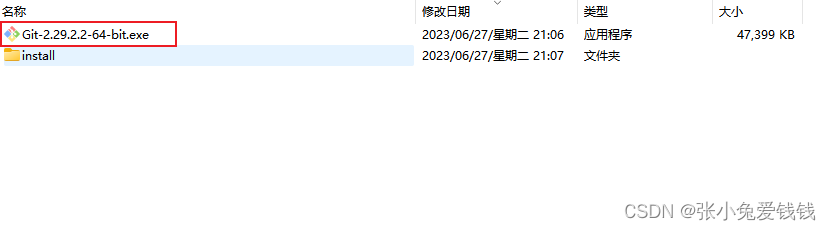
2.2 点击next
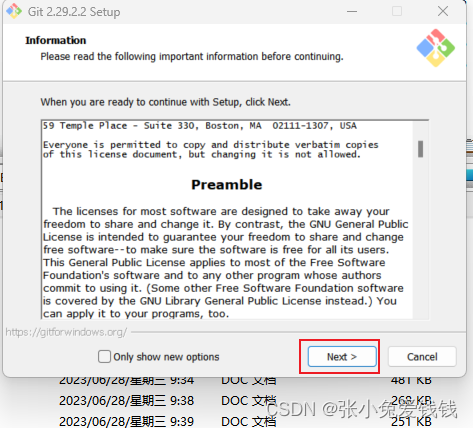
2.3 根据需要勾选,点击next
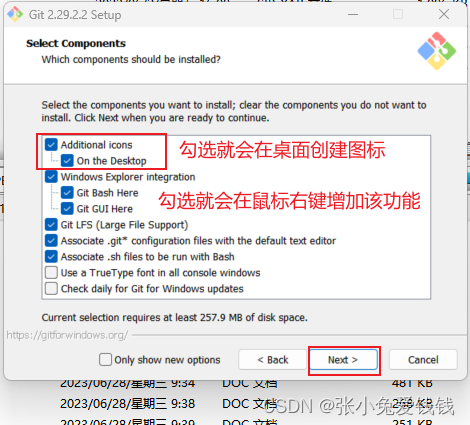
2.4 默认使用vim 编辑器,点击next
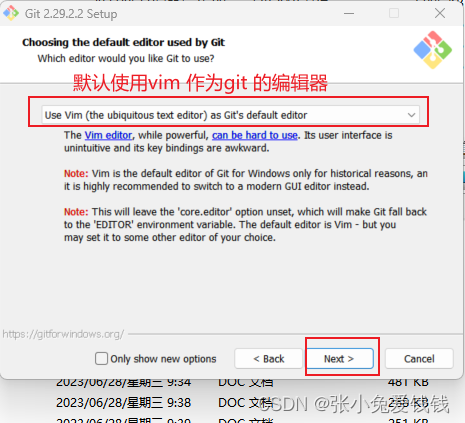
2.5 默认是master 作为git的初始化主干名称,点击next
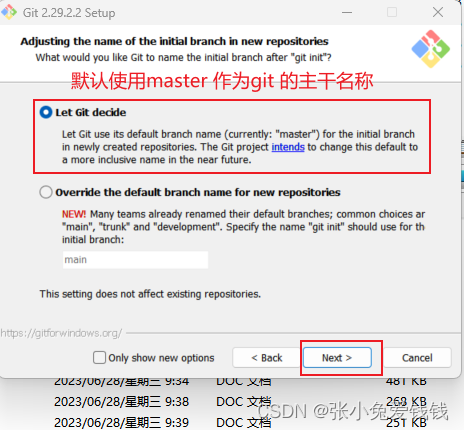
2.6 选择git 命令行工具,点击next
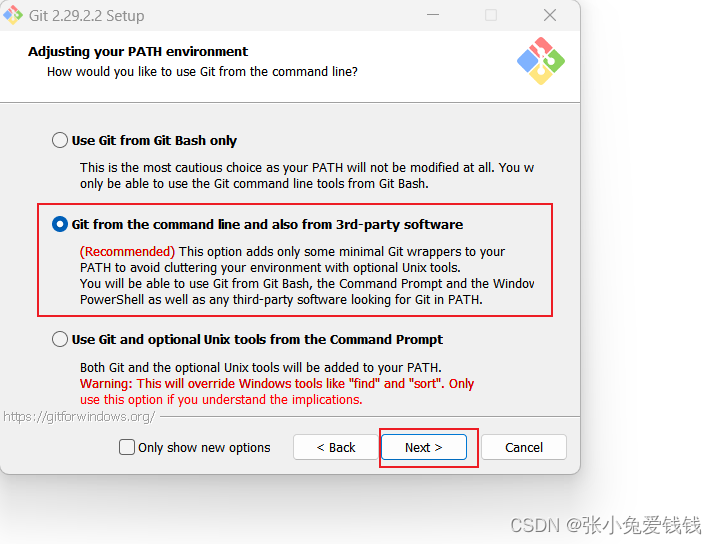
2.7 选择SSL 库
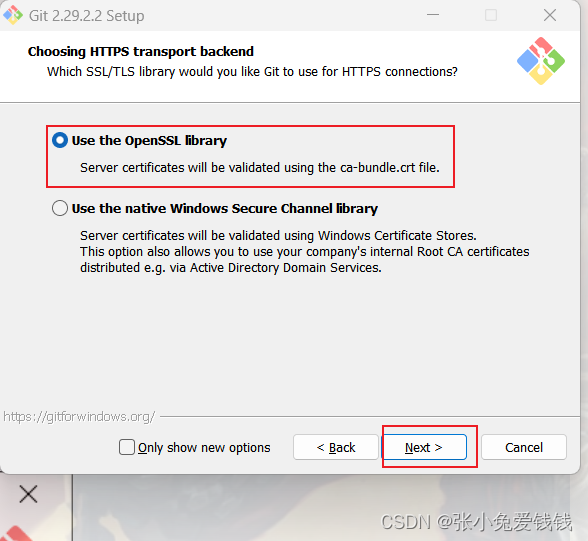
2.8 点击next
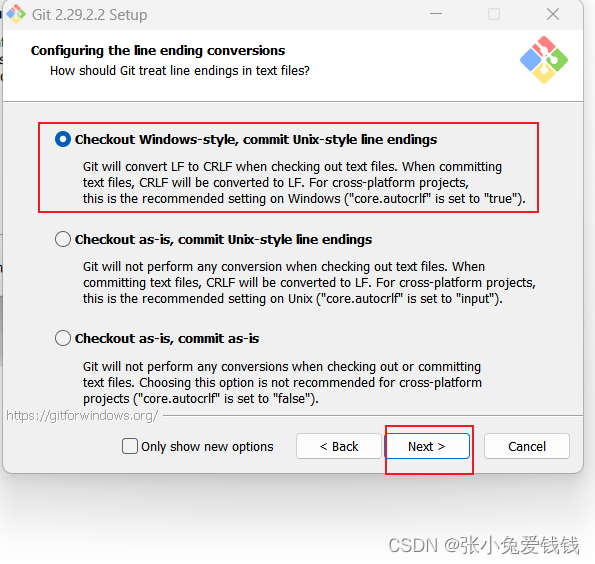
2.9 点击next
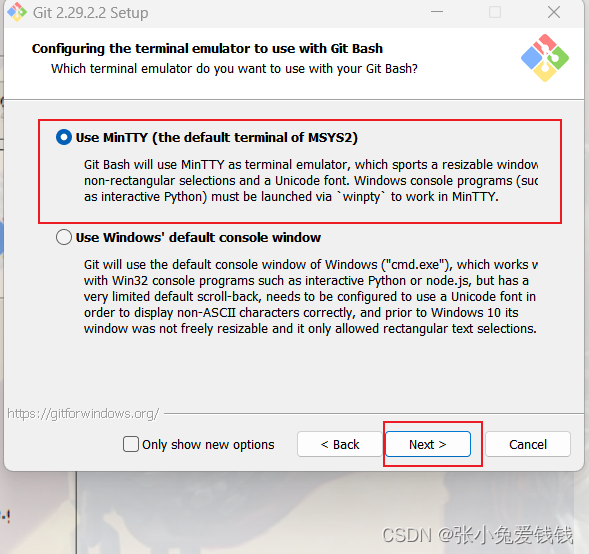
2.10 点击next
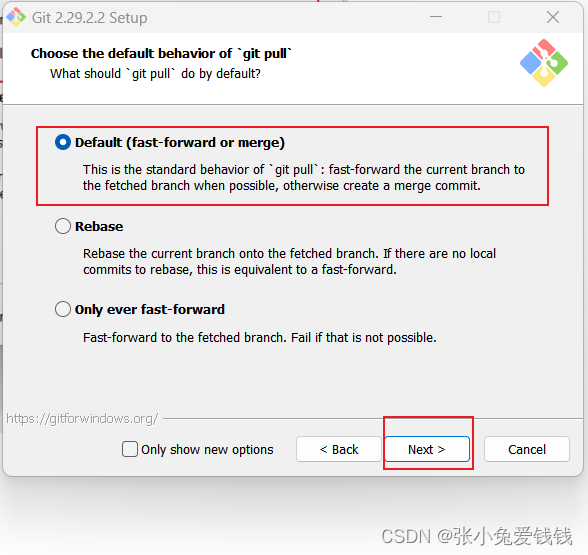
2.11 点击next
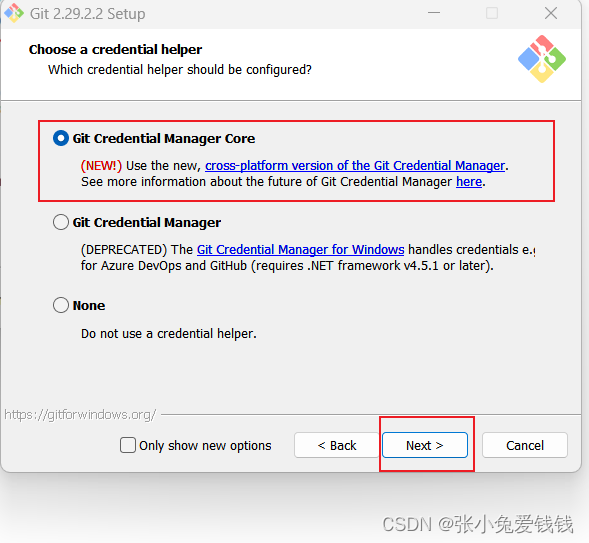
2.12 点击next
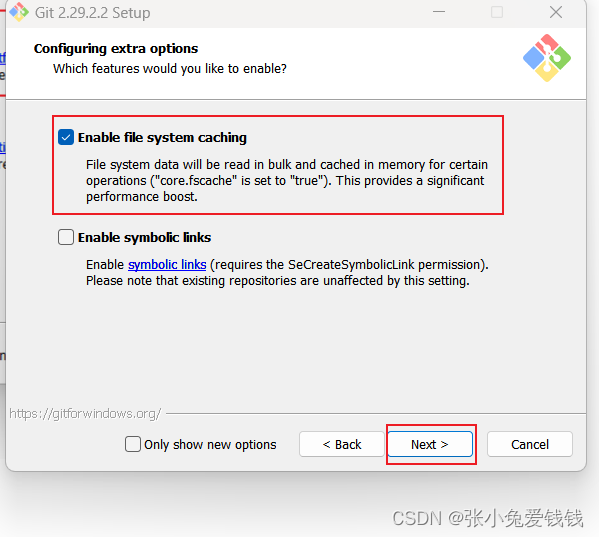
2.13 点击next
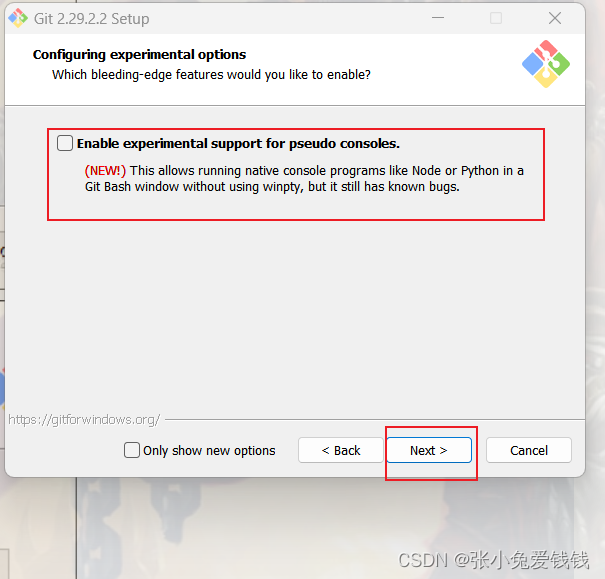
2.14 点击Install,开始安装,如果不需要添加额外的功能,前面可以一直点击 next 就可以了的,由于我已经安装过了,所以会有一点差别,就是在前面可以自定义选择安装路径。
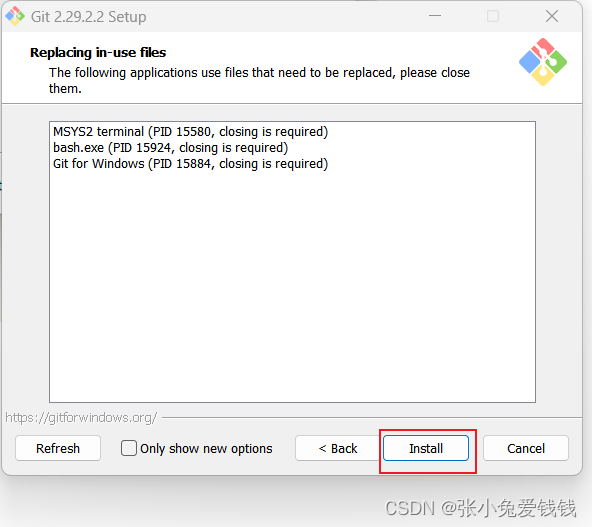
2.15 安装中
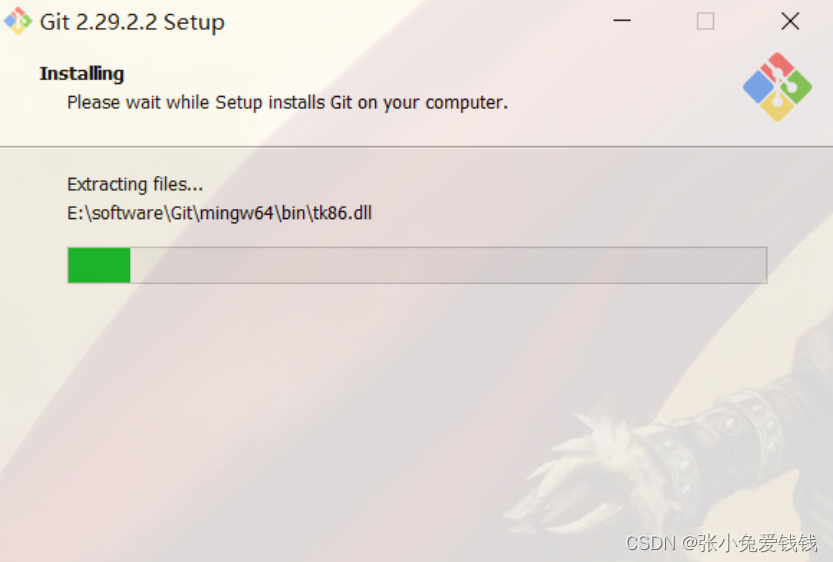
2.16 安装完成,点击Finish
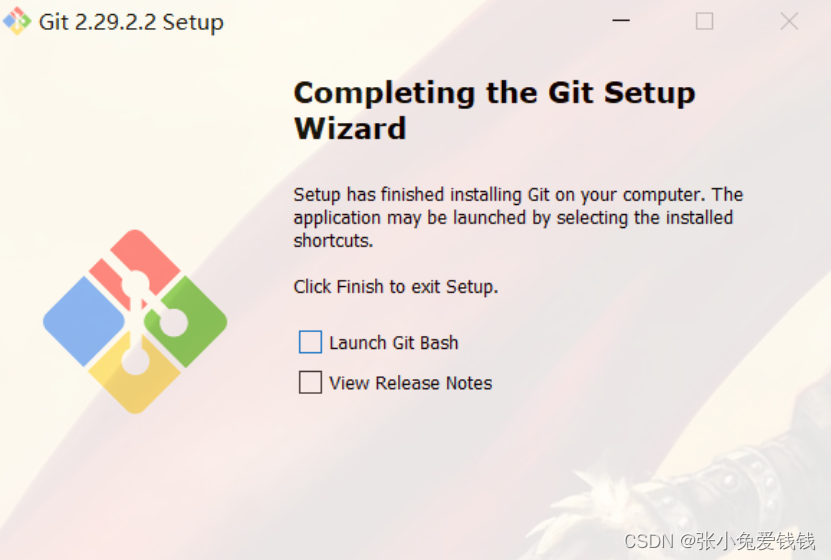
3. 回到桌面空白处,鼠标右键,看到这个两个图标表示安装成功
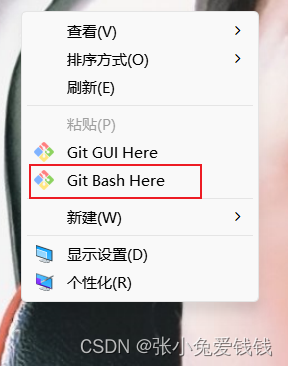
4. 打开git ,进行初始化配置
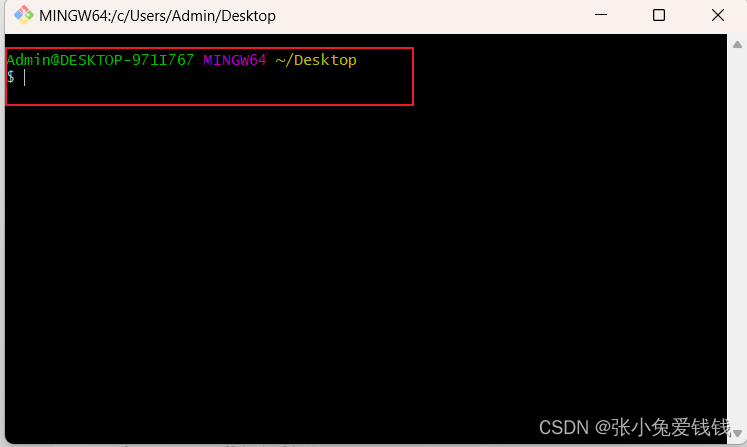
5. 输入命令配置账户名称 alfred, 然后按回车键
git config --global user.name alfred

6. 输入命令配置邮箱 123456789@163.com,按回车键
也可以是qq邮箱,或者其它的邮箱。
git config --global user.email 123456789@163.com
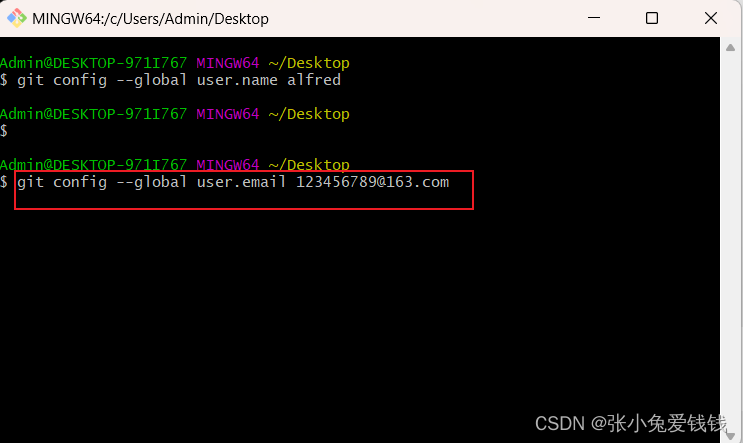
7. 查看配置是否成功,git config --list
最后两行表示配置成功,绑定了账户名和邮箱。
git config --list
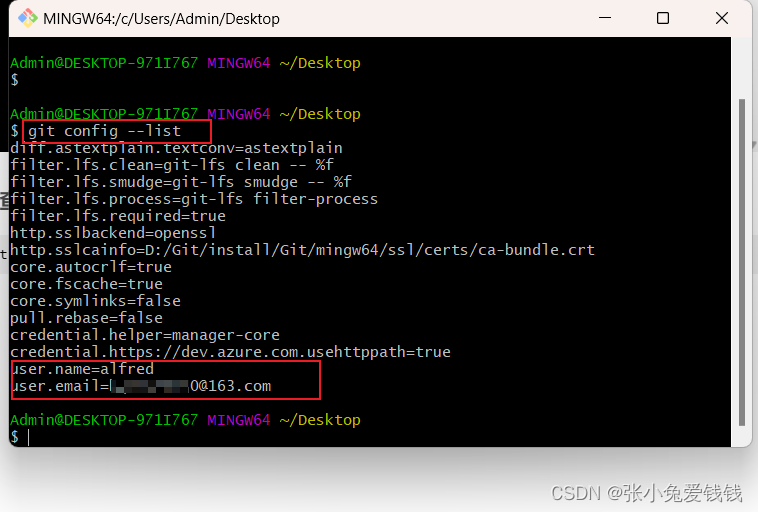
8. 输入命令生成SSH 服务密钥对 ssh-keygen -t rsa -C “123456789@163.com”,按下回车键
ssh-keygen -t rsa -C "123456789@163.com"

9. 回车,默认选择保护密钥对的路径
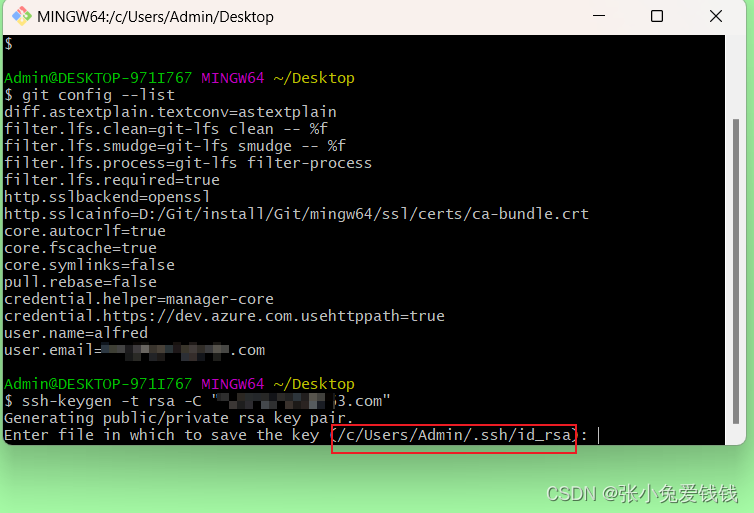
10. 输入y,回车,覆盖原来的密钥对,因为我这是第二遍操作了,已经生成过一次密钥对了。
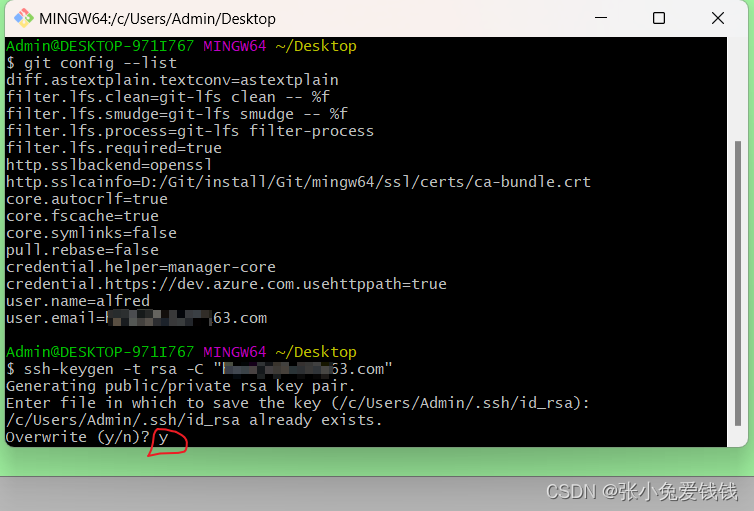
11. 什么都不输入,直接按回车键,按两次,意思是不需要设置密码来管理密钥对
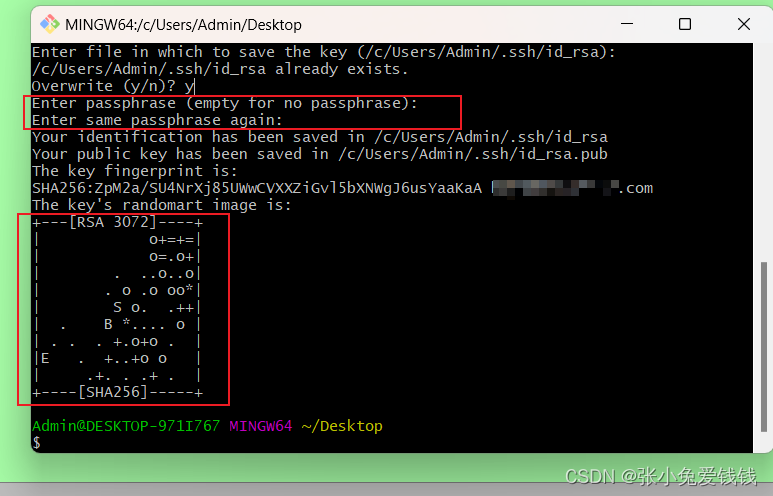
12. 切换到E 盘目录下,并新建一个文件夹,把这个文件夹作为你保存代码的仓库
// 切换目录 cd
$ cd E:
// 创建文件夹 mkdir
$ mkdir git_ware_house
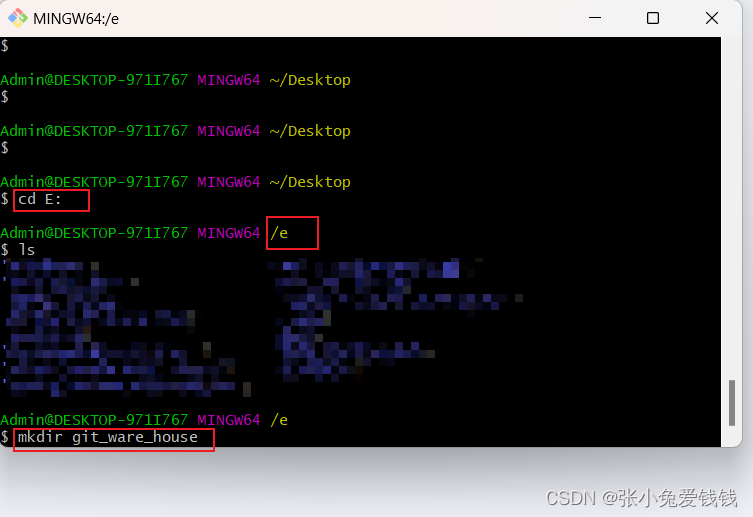
13. 初始化git 仓库,使用之前必须先初始化
$ git init
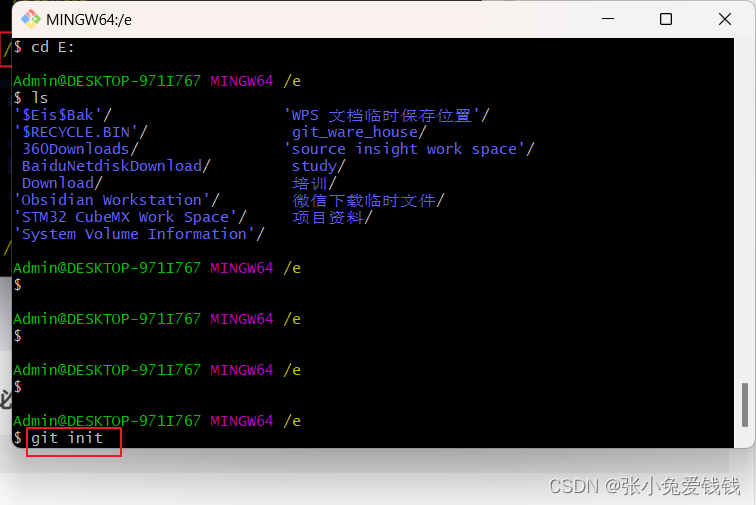
14. 初始化会生成一个初始化配置文件 .git 文件
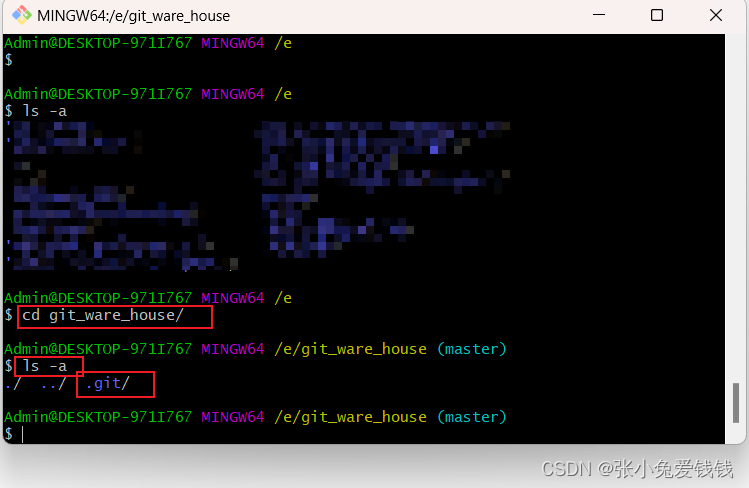





















 896
896











 被折叠的 条评论
为什么被折叠?
被折叠的 条评论
为什么被折叠?








